怎么屏蔽网站,详解win7系统修改hosts文件屏蔽网站的方法
今天小编给大家详解win7系统修改hosts文件屏蔽网站的方法,使用win7系统过程中,有时需要将一些网站屏蔽,其实我们可通过hosts文件修改进行解决,有此需要的用户,请来看看下面的方法吧。
说起hosts文件很多电脑用户都不会感到陌生,因为利用它我们可以屏蔽一些网站,但是有很多电脑用户都不知道win7电脑如何修改hosts文件屏蔽网站,不知怎么屏蔽网站的用户,就让小编教你win7系统修改hosts文件屏蔽网站的方法吧。
怎么屏蔽网站:
1、首先找到hosts文件,在Windows7的32位系统中,hosts文件的位置在“C:\Windows\System32\drivers\etc”文件夹下
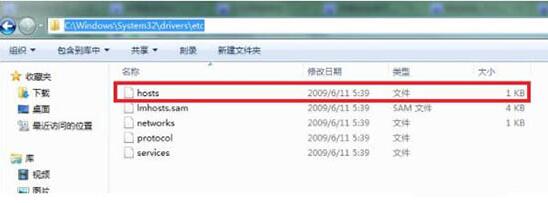
2、右键单击hosts文件,选择打开选项,并在打开方式中选择“记事本”。

3、进入使用记事本编辑的模式之后,我们将我们想要屏蔽的网址和一个不是网络上该网站的IP输入进去,如图所示。小编使用的是127.0.0.1,这个是本机的地址。#f#

4、添加完成后点击“文件”→“另存为”,选择一个保存的位置,小编选择的位置为桌面。注意此时文件的名称要写成“hosts”。
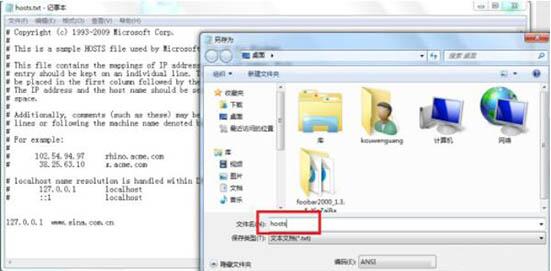
5、此时我们的桌面上会出现一个“hosts.txt“的文件,我们将它重命名,将其后缀去掉。

6、将得到的文件复制到存放hosts文件的目录中,也就是“C:\Windows\System32\drivers\etc”,覆盖掉原来的文件即可。
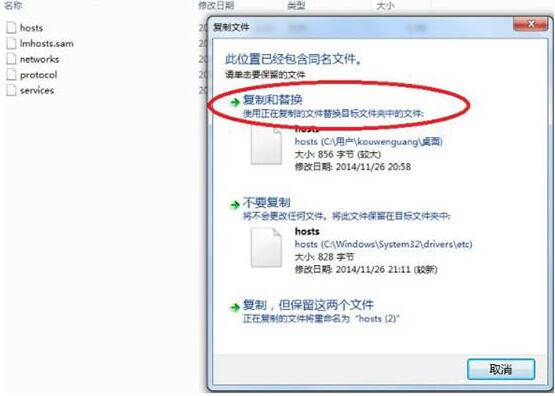
7、此时我们在浏览器的地址栏中输入“www.sina.com.cn”我们会发现我们已经无法进入首页,成功屏蔽。如图所示:
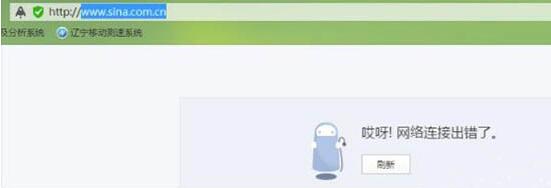
注意事项:
1、要取消屏蔽的话只需要删除对应条目或者在对应条目前加”#“即可。
2、无法直接保存的原因是Windows不允许直接修改hosts文件,并且普通用户也没有权限将文件保存在存放hosts的目录下,因此只能通过覆盖的方式进行修改。
以上便是win7系统修改hosts文件屏蔽网站的方法介绍了,如果用户们不清楚如何修改hosts文件,可根据上述方法步骤进行操作。
相关阅读
win7系统排行
热门教程